电脑桌面上此电脑不见了怎么找回? win10系统电脑桌面图标不见了怎么找回
更新时间:2024-03-21 11:41:12作者:xtyang
当我们使用电脑时,有时候会遇到这样的情况:突然发现电脑桌面上的图标不见了,这时候我们可能会感到困惑和焦虑,不知道该如何找回这些重要的图标。特别是在使用win10系统的电脑时,更容易出现桌面图标不见的情况。那么在遇到这种情况时,我们应该怎么办呢?如何快速找回电脑桌面上消失的图标呢?接下来就让我们一起来看看解决方法吧。
具体步骤:
1.首先,打开我们的电脑,在桌面空白处右键点击,在弹出的菜单中点击“个性化”选项。
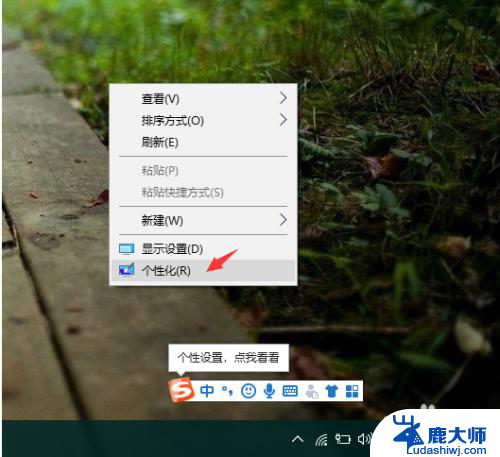
2.在打开的设置页面中,点击左侧导航栏中的“主题”标签选项卡。
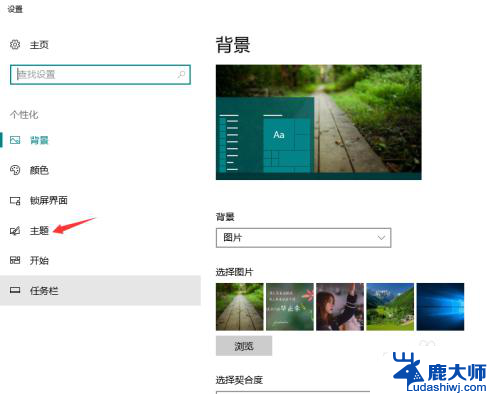
3.在右侧主题设置页面中,滚动页面点击这个“桌面图标设置”选项。
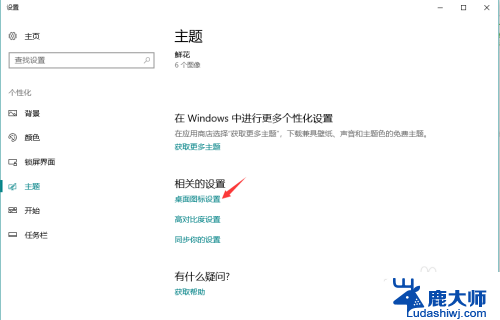
4.接着,弹出一个桌面图标设置的小窗口。在这个窗口里请点击“计算机”选项,使其它被勾选。
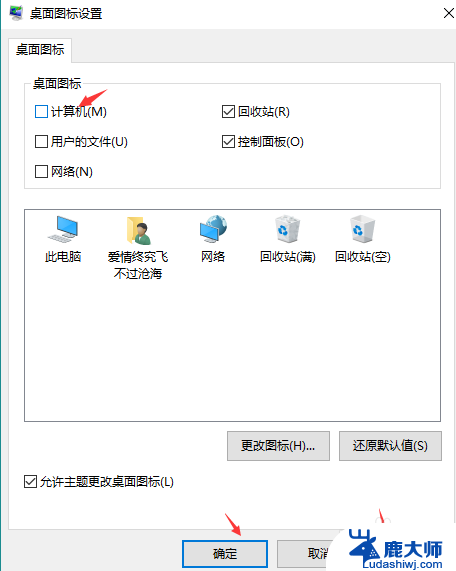
5.“计算机”选项前面的复选框被勾选后,我们再点击窗口底部的“应用”按钮。保存我们的设置。
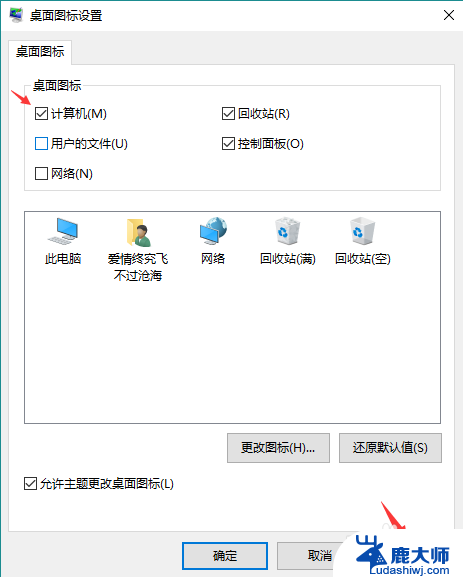
6.最后一步,在当前窗口中点击“确定”按钮。退出当前设置页面,返回系统桌面可以看到久违的此电脑图标终于回来了。
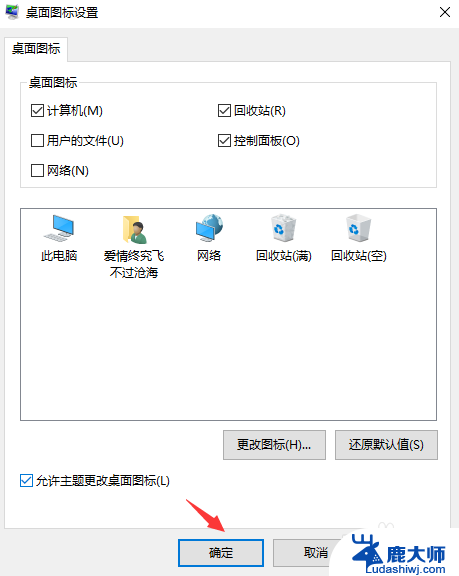
以上就是关于电脑桌面上丢失文件的解决方法,希望对遇到相同情况的用户有所帮助。
电脑桌面上此电脑不见了怎么找回? win10系统电脑桌面图标不见了怎么找回相关教程
- win10ie浏览器图标不见了怎么找 电脑桌面IE浏览器图标消失了怎么找回
- win10我的电脑桌面图标不见了怎么恢复 win10系统桌面图标不见了怎么显示
- win10电脑图标怎么调出来 win10如何找回桌面上的此电脑图标
- win10看不到桌面图标 电脑桌面图标不见了怎么恢复
- 电脑上此电脑图标没了怎么办 win10此电脑图标不见了怎么弄回来
- 电脑桌面看不到下面的任务栏 Win10桌面底部任务栏不见了怎么找回
- 电脑桌面上的我的电脑图标不见了怎么办 win10桌面我的电脑图标消失了怎么办
- win10怎么调出此电脑 win10如何找回桌面上的此电脑(我的电脑)图标
- win10升级桌面不见了 电脑桌面突然消失怎么恢复
- win10的回收站不见了 Win10系统回收站丢失了找回方法
- windows10flash插件 如何在Win10自带浏览器中开启Adobe Flash Player插件
- 台式机win10怎么调节屏幕亮度 Win10台式电脑如何调整屏幕亮度
- win10怎么关闭朗读 生词本自动朗读关闭方法
- win10打开远程服务 win10打开远程桌面服务的方法
- win10专业版微软商店在哪 Windows 10如何打开微软商店
- 电脑散热风扇怎么调节转速 Win10怎么调整CPU风扇转速
win10系统教程推荐
- 1 台式机win10怎么调节屏幕亮度 Win10台式电脑如何调整屏幕亮度
- 2 win10打开远程服务 win10打开远程桌面服务的方法
- 3 新电脑关闭win10系统激活 Windows10系统取消激活状态步骤
- 4 电脑字模糊 Win10字体显示不清晰怎么解决
- 5 电脑用户权限怎么设置 win10怎么设置用户访问权限
- 6 笔记本启动后黑屏只有鼠标 Win10黑屏只有鼠标指针怎么解决
- 7 win10怎么关闭提示音 win10如何关闭开机提示音
- 8 win10怎么隐藏任务栏的程序图标 Windows10任务栏图标隐藏方法
- 9 windows cmd输出到文件 Windows10系统命令行输出到文件
- 10 蓝牙鼠标连接成功不能用 Win10无线鼠标连接不上电脑怎么办